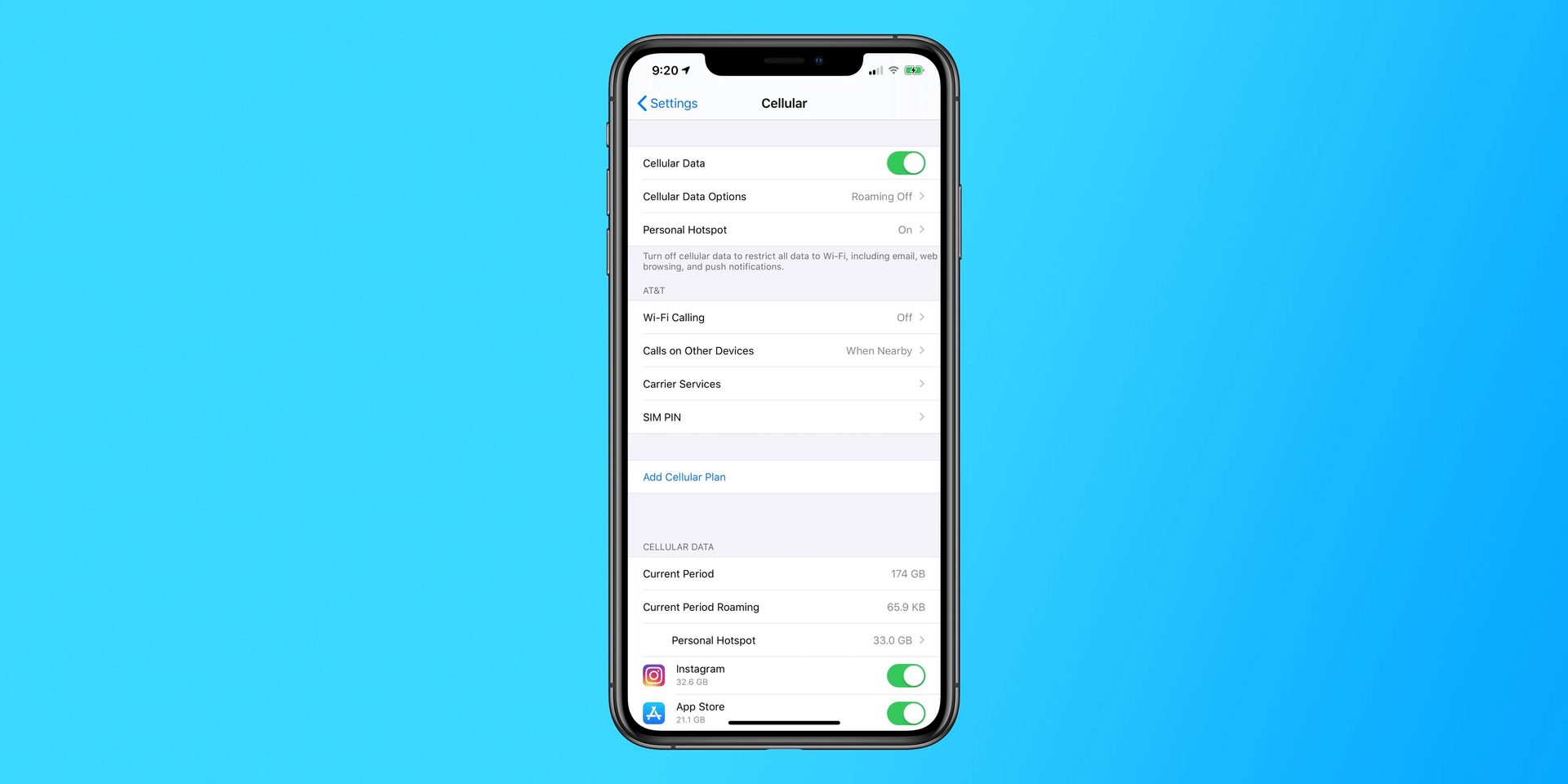In diesem Artikel erfahren Sie, wie Sie den Fehler beheben, dass mobile iPhone-Daten nicht funktionieren. Keine Panik, wenn Sie versuchen, mit Ihrem iPhone oder iPad über Mobilfunkdaten auf das Internet zuzugreifen, aber die Verbindung einfach nicht da ist; Es gibt eine Reihe von Alternativen, die Sie ausprobieren können und die Ihr Problem möglicherweise lösen.
Es gibt mehrere mögliche Ursachen dafür, dass Ihre Handydaten nicht funktionieren. Es könnte eine schlechte Verbindung an Ihrem Standort oder ein vollständiger Mangel an mobilem Internetdienst, ein Softwarefehler, ein Hardwareproblem mit Ihrem Gerät oder Ihrer SIM-Karte oder einfach nur eine einfache Vergesslichkeit sein, Mobilfunkdaten zu aktivieren oder den Flugmodus zu deaktivieren. Es ist möglich, dass Ihr Gerät lediglich ein Software-Update benötigt.
Einige dieser Probleme mit Ihren Daten können einfach behoben werden.

Wissen Sie, wie Sie die dynamische Insel auf dem iPhone 14 verwenden.
Wie behebt man den Fehler, dass die mobilen iPhone-Daten nicht funktionieren?
Probieren Sie diese Lösungen aus, um den Fehler „Mobile iPhone-Daten funktionieren nicht“ zu beheben:
- Überprüfen Sie, ob Ihre Mobilfunkdaten aktiviert sind
- Schalten Sie Ihr WLAN aus
- Flugmodus umschalten
- Setzen Sie Ihre SIM-Karte erneut ein
- Starten Sie Ihr iPhone neu
- Überprüfen Sie Ihre Daten-Roaming-Einstellungen
- Suchen Sie nach Netzbetreiber-Updates
- Setzen Sie Ihre Netzwerkeinstellungen zurück
Sie können versuchen, Ihr Telefon neu zu starten, nach Anbieter- oder Systemaktualisierungen zu suchen, Mobilfunkdaten oder den Flugmodus zu deaktivieren und zu aktivieren oder als letzten Ausweg einen Werksreset durchzuführen, wenn die Mobilfunkdaten auf Ihrem iPhone oder iPad nicht funktionieren. Schauen wir sie uns genauer an.
Überprüfen Sie, ob Ihre Mobilfunkdaten aktiviert sind
Wenn die Daten auf Ihrem iPhone oder iPad nicht mehr funktionieren, sollten Sie überprüfen, ob die Anzeige für mobile Daten im Kontrollzentrum aktiviert ist.
Wischen Sie dazu einfach von der oberen rechten Ecke Ihres Bildschirms nach unten. Wenn Mobilfunkdaten aktiviert sind, sollte das Antennensymbol grün sein. Alternativ gehen Sie zu Einstellungen > Mobilfunk und vergewissern Sie sich, dass der Schalter neben Mobilfunkdaten (erste Zeile) eingeschaltet ist.
Sie können versuchen, den Datenmodus Ihres Geräts auszuschalten und dann wieder einzuschalten, wenn er zuvor eingeschaltet war. Indem Sie das Telefon oder Tablet dazu zwingen, sich wieder mit dem Netzwerk zu verbinden, können Sie möglicherweise Verbindungsprobleme beheben.
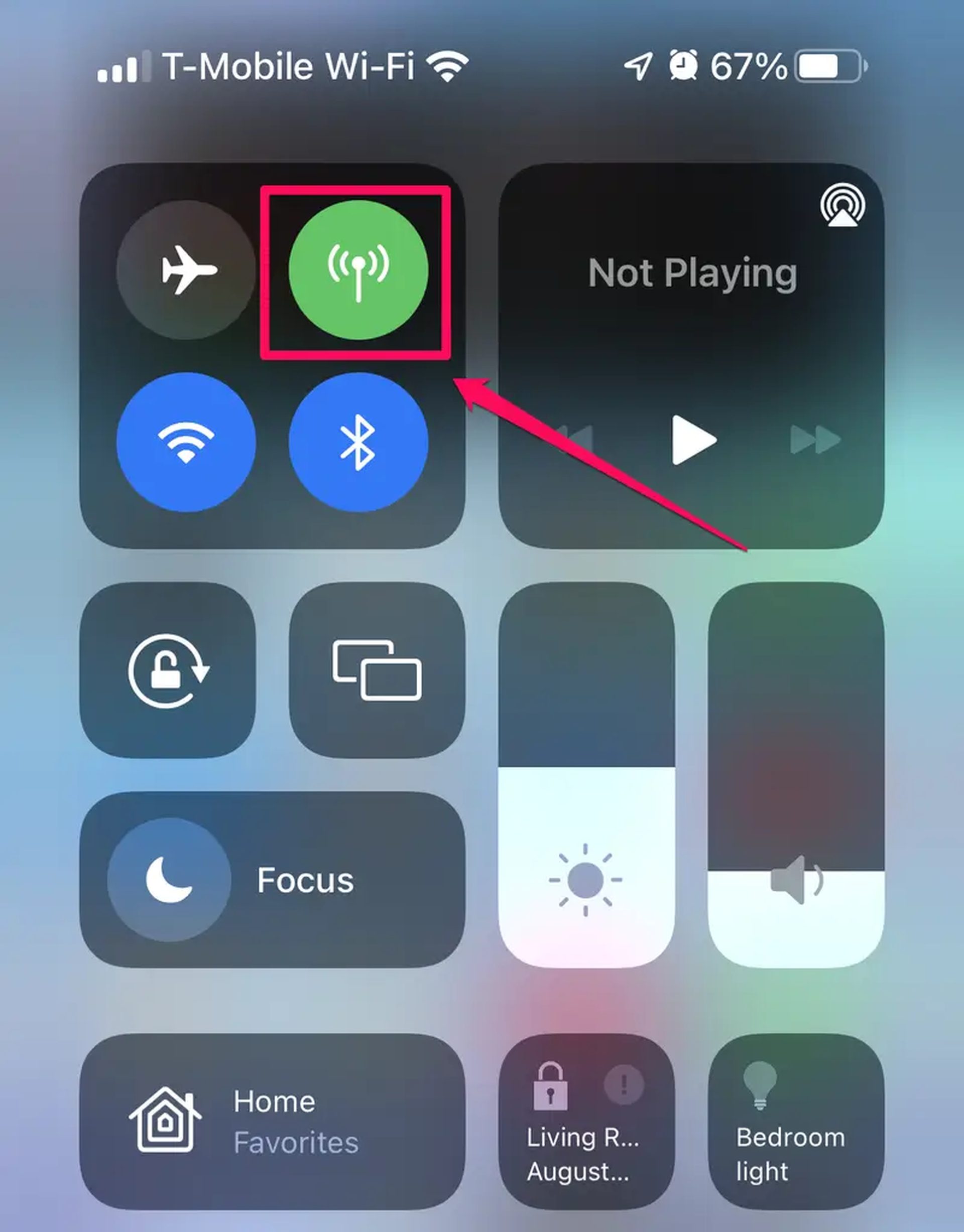
Um festzustellen, ob Ihr Gerät eine mobile Datenverbindung mit dem Netzwerk aufgebaut hat, suchen Sie in der Statusleiste nach dem 3G-, 4G- oder LTE-Symbol.
Schalten Sie Ihr WLAN aus
Überprüfen Sie, ob Ihr Flugzeugmodus aktiviert ist, ist eine weitere Option, die Sie ausprobieren können. Wenn das Flugzeugsymbol in Ihrer Anschlussbox orange ist, ist der Flugzeugmodus aktiviert. Um das Kontrollzentrum zu aktivieren, ziehen Sie es einfach von der oberen rechten Ecke Ihres Bildschirms nach unten.
Die Frage „Warum funktionieren meine Daten nicht?“ lässt sich leicht beantworten, indem Sie den Flugmodus aktivieren, der Ihr Telefon sofort von Bluetooth, WLAN, Mobilfunkdaten und Ihrer Mobilfunkverbindung trennt.
Tippen Sie einfach auf das Flugzeugsymbol, bis es grau wird, und tippen Sie dann auf das Antennensymbol, um die Mobilfunkdaten erneut zu aktivieren. Versuchen Sie, den Flugmodus ein- und auszuschalten, wenn er ausgeschaltet war, als der mobile Datendienst Ihres Telefons fehlschlug.
Flugmodus umschalten
Während es viele mögliche Ursachen dafür gibt, dass Ihre Mobilfunkdaten nicht mehr funktionieren, besteht eine schnelle und einfache Lösung, die das Problem häufig behebt, darin, Ihre drahtlose Verbindung einfach ein- und wieder auszuschalten. Um auf das Kontrollzentrum zuzugreifen und das Symbol für den Flugmodus zu finden, wischen Sie von der oberen rechten Ecke des Bildschirms nach unten.

Wenn es bereits eingeschaltet ist, ist dies höchstwahrscheinlich die Ursache Ihres Problems. Der Flugmodus schaltet die Mobilfunkdaten aus, sodass sie möglicherweise versehentlich ausgeschaltet wurden. Um Ihr WLAN jedoch neu zu starten, wenn es ausgeschaltet wurde, klicken Sie auf das Symbol, warten Sie etwas und tippen Sie dann erneut darauf.
Suchen Sie nach einer Aktualisierung der Netzbetreibereinstellungen
Obwohl es unwahrscheinlich ist, ist es gelegentlich denkbar, dass die Netzbetreibereinstellungen Ihres Telefons dafür verantwortlich sind, dass Sie keine Verbindung zum Internet herstellen können. Dies gilt insbesondere, wenn Ihr Mobilfunkanbieter seine Einstellungen geändert hat, Ihr Telefon die Änderungen jedoch aus irgendeinem Grund nicht sofort widerspiegelt. Öffnen Sie die App „Einstellungen“, wählen Sie „Allgemein“ und dann „Info“ und suchen Sie dann nach Aktualisierungen der Netzbetreiberkonfiguration. Wenn ein Netzbetreiber-Update verfügbar ist, werden Sie aufgefordert, es sofort zu installieren.
Setzen Sie Ihre SIM-Karte erneut ein
Eine andere Methode, um Ihr Gerät wieder mit Daten zu verbinden, wenn Sie eine physische SIM-Karte darin haben, besteht darin, sie herauszunehmen und wieder einzulegen.
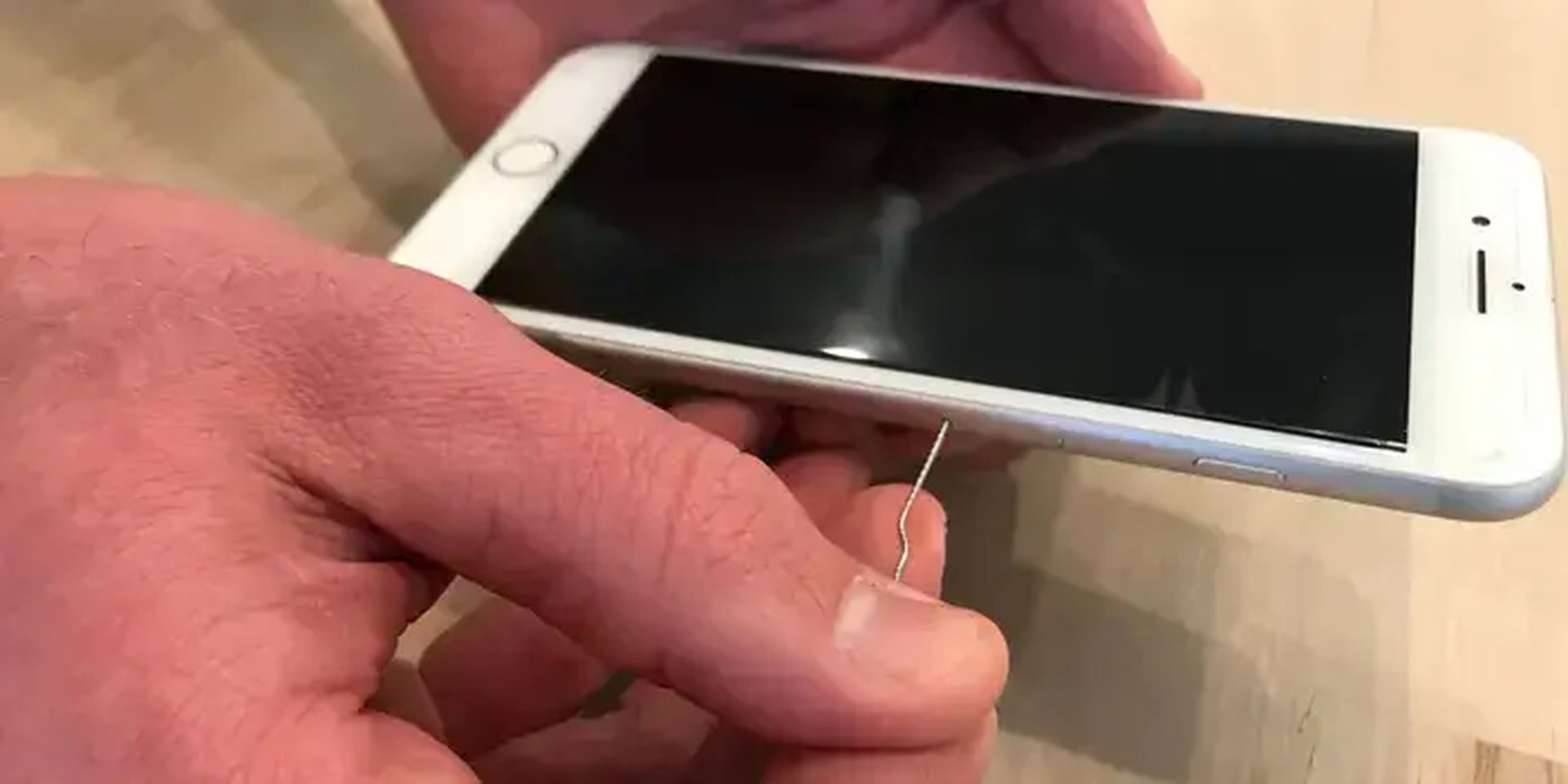
Befolgen Sie dazu diese einfachen Schritte:
- Schalten Sie Ihr Gadget aus.
- Nehmen Sie Ihre SIM-Karte heraus.
- Installieren Sie Ihre SIM-Karte erneut in Ihrem Gadget.
- Starten Sie das Gerät neu.
Starten Sie Ihr iPhone neu
Starten Sie Ihr iPhone neu, wenn Sie können. Es dauert nur wenige Minuten, es aus- und wieder einzuschalten, und es kann eine Reihe von Netzwerk- und Verbindungsproblemen beheben.
Überprüfen Sie Ihre Daten-Roaming-Einstellungen
Das Neustarten Ihres Telefons bei aktiviertem Datenroaming ist eine Methode, die wir online diskutiert haben. Da die Gebühren für Datenroaming auf Reisen hoch sein können, verwenden Sie Datenroaming möglicherweise nicht häufig. Wenn Sie jedoch zu Hause und nicht unterwegs sind, können Sie diesen Ansatz ausprobieren und Ihr Problem lösen. Stellen Sie einfach sicher, dass Sie Datenroaming deaktivieren, nachdem Sie fertig sind.
- Stellen Sie sicher, dass Mobilfunkdaten aktiviert sind, indem Sie zu Einstellungen > Mobilfunk gehen.
- Aktivieren Sie danach Datenroaming, indem Sie auf Mobilfunkdatenoptionen tippen.
Suchen Sie nach Netzbetreiber-Updates
Es gibt immer noch einige Optionen, die Sie ausprobieren können, auch wenn keine der oben genannten Maßnahmen bei der Wiederherstellung Ihrer Mobilfunkdatenverbindung erfolgreich war.
- Navigieren Sie einfach zu „Einstellungen“ > „Allgemein“ > „Info“, und ein Fenster mit dem Titel „Aktualisierung der Netzbetreibereinstellungen“ wird angezeigt, wenn ein Netzbetreiber-Update verfügbar ist. Klicken Sie zum Akzeptieren auf Aktualisieren.
- Sie können auch versuchen, Ihr Telefon oder Tablet auf Software-Upgrades zu überprüfen. Um die Software zu aktualisieren, gehen Sie zu Einstellungen > Allgemein (verbinden Sie sich mit WLAN, da dies eine Internetverbindung erfordert)
- Wenn neue Systemaktualisierungen verfügbar sind, installieren Sie diese.
Setzen Sie Ihre Netzwerkeinstellungen zurück
Wenn alles andere fehlschlägt, sind möglicherweise die Netzwerkeinstellungen Ihres iPhones beschädigt, was durch Zurücksetzen der Netzwerkeinstellungen behoben werden kann. Speichern Sie diese Phase des Fehlerbehebungsprozesses für den letzten, da Sie sich manuell mit all Ihren bevorzugten Netzwerken verbinden müssen, da beim Zurücksetzen Ihrer Netzwerkeinstellungen alle gespeicherten Netzwerke, verknüpften Bluetooth-Geräte und Wi-Fi-Passwörter verloren gehen.
- Gehen Sie zur Einstellungen-App.
- Klicken Sie auf Allgemein.
- Klicken Sie auf Telefon übertragen oder zurücksetzen.
- Klicken Sie auf Zurücksetzen.
- Klicken Sie im Popup-Menü auf Netzwerkeinstellungen zurücksetzen.